PROTOCOLO TCP/IP
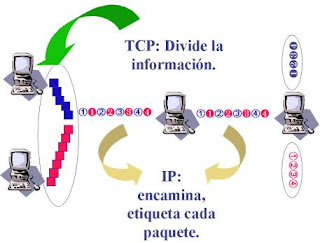
El modelo TCP/IP es una descripción de protocolos de red desarrollado por Viton Cerf y Robert.E Khan. Fue implantado en la red ARPANET la primera WAN, desarrollada por encargo de DARPA, El modelo TCP/IP describe un conjunto de guías generales de diseño e implementación de protocolos de red específicos para permitir que un equipo pueda comunicarse en una red. Capa 4 o capa de aplicación: aplicación, asimilable a las capas: 5 (sesión), 6 (presentación) y 7 (aplicación), del modelo OSI. La capa de aplicación debía incluir los detalles de las capas de sesión y presentación OSI. Crearon una capa de aplicación que maneja aspectos de representación, codificación y control de diálogo. Capa 3 o capa de transporte: transporte, asimilable a la capa 4 (transporte) del modelo OSI. Capa 2 o capa de internet: Internet, asimilable a la capa 3 (red) del modelo OSI. Capa 1 o capa de acceso al medio: acceso al medio, asimilable a la capa 2 (enlace de datos) y a la capa 1 (física) del model